So installieren Sie ChatGPT als App unter Windows 11, 10
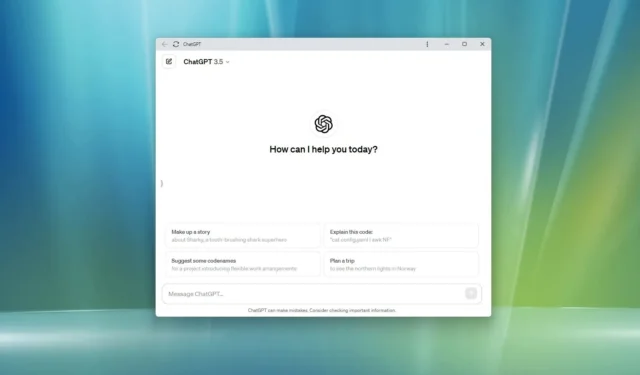
Sie können ChatGPT als App unter Windows 11 (und 10) installieren. In dieser Anleitung zeige ich Ihnen, wie Sie diese Aufgabe erledigen. ChatGPT ist ein fortschrittliches Sprachmodell, das von OpenAI entwickelt wurde und in der Lage ist, menschenähnliche Textantworten zu generieren, ähnlich wie Microsoft Copilot, das dieselbe Technologie verwendet.
Obwohl ChatGPT über Ihren Webbrowser, Drittanbieter-Apps oder Ihr Mobilgerät leicht zugänglich ist, legt OpenAI keinen Wert auf eine native App für Windows-Geräte. Es ist jedoch möglich, den Chatbot als Progressive Web App (PWA) über Microsoft Edge und Google Chrome zu installieren.
Eine Progressive Web App (PWA) ist eine Technologie, die es Websites ermöglicht, ein nahtloses App-ähnliches Erlebnis zu bieten. Sie bietet Benutzern Offline-Funktionen, Benachrichtigungen, automatische Updates sowie mühelose Installation und Deinstallation. Es liegt jedoch am Entwickler, diese Funktionen zu implementieren.
In dieser Anleitung zeige ich Ihnen die Schritte, die ich normalerweise verwende, um Webdienste wie die ChatGPT-App als App unter Windows 11 oder Windows 10 zu installieren.
- Installieren Sie ChatGPT als App unter Windows 11 von Edge aus
- Installieren Sie ChatGPT als App unter Windows 11 von Chrome
Installieren Sie ChatGPT als App unter Windows 11 von Edge aus
Um ChatGPT unter Windows 11 (oder 10) zu installieren, gehen Sie wie folgt vor:
-
Öffnen Sie Microsoft Edge .
-
Klicken Sie auf die Schaltfläche Anmelden .
-
Klicken Sie oben rechts auf die Schaltfläche „ Einstellungen und mehr “ (drei Punkte).
-
Wählen Sie das Untermenü „Apps“ .
-
Klicken Sie auf die Option „Diese Site als App installieren“ .
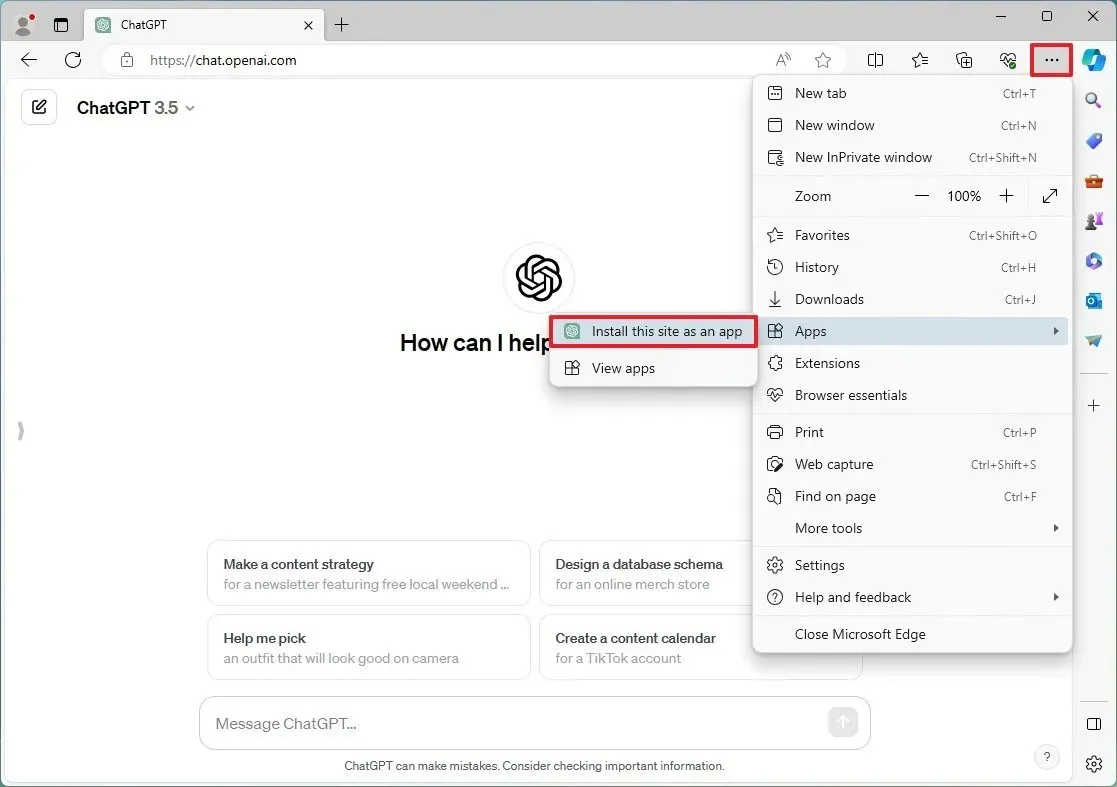
-
Klicken Sie auf die Schaltfläche Installieren .
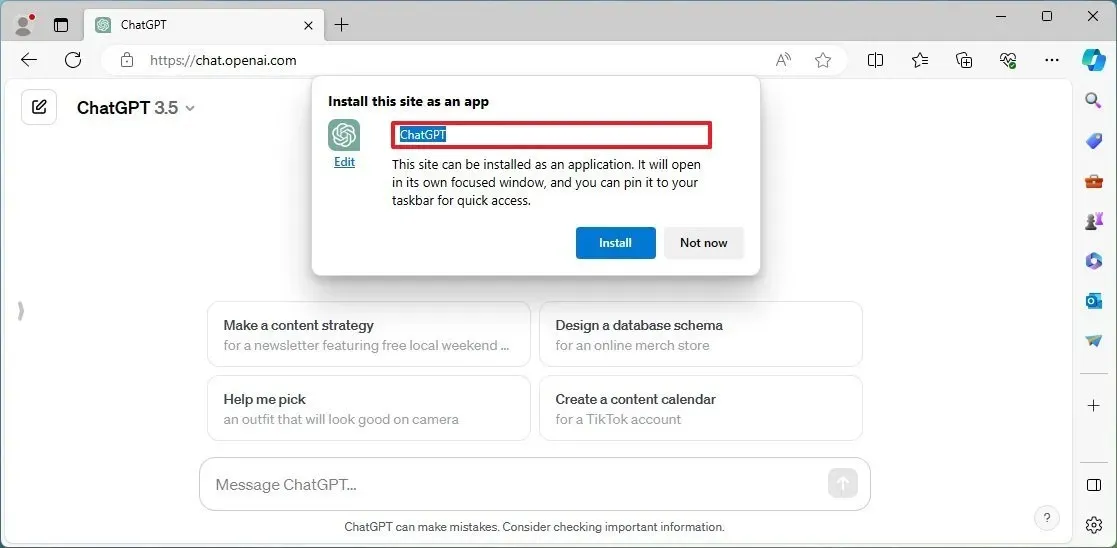
Sobald Sie die Schritte abgeschlossen haben, wird die Web-App-Version von ChatGPT installiert und ist wie jede andere App über das Startmenü verfügbar.
https://www.youtube.com/watch?v=tb2tNcsZ8ms
Deinstallieren Sie die ChatGPT-App von Microsoft Edge
Um die ChatGPT-App aus Windows 11 (oder 10) zu entfernen, gehen Sie folgendermaßen vor:
-
Öffnen Sie Microsoft Edge .
-
Klicken Sie oben rechts auf die Schaltfläche „ Einstellungen und mehr “ (drei Punkte).
-
Wählen Sie das Untermenü „Apps“ .
-
Klicken Sie auf die Option „Apps anzeigen“ .
-
Klicken Sie oben rechts auf die Schaltfläche Weitere Einstellungen (drei Punkte) und wählen Sie die Option „Apps verwalten“ .
-
Klicken Sie im Abschnitt „Installierte Apps“ auf die Schaltfläche „ Details“ für die App.
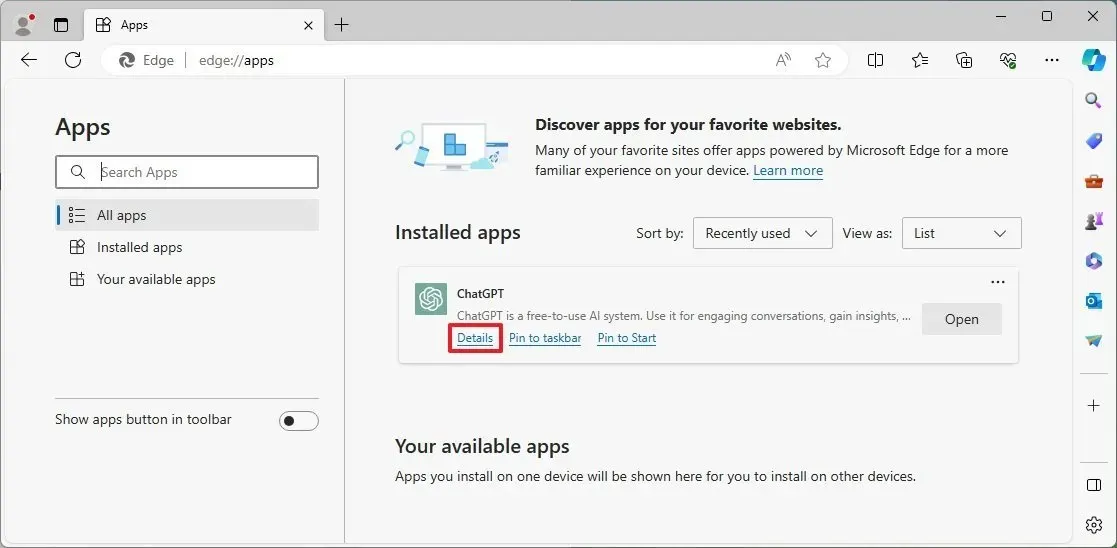
-
Klicken Sie auf die Schaltfläche „Deinstallieren“ .
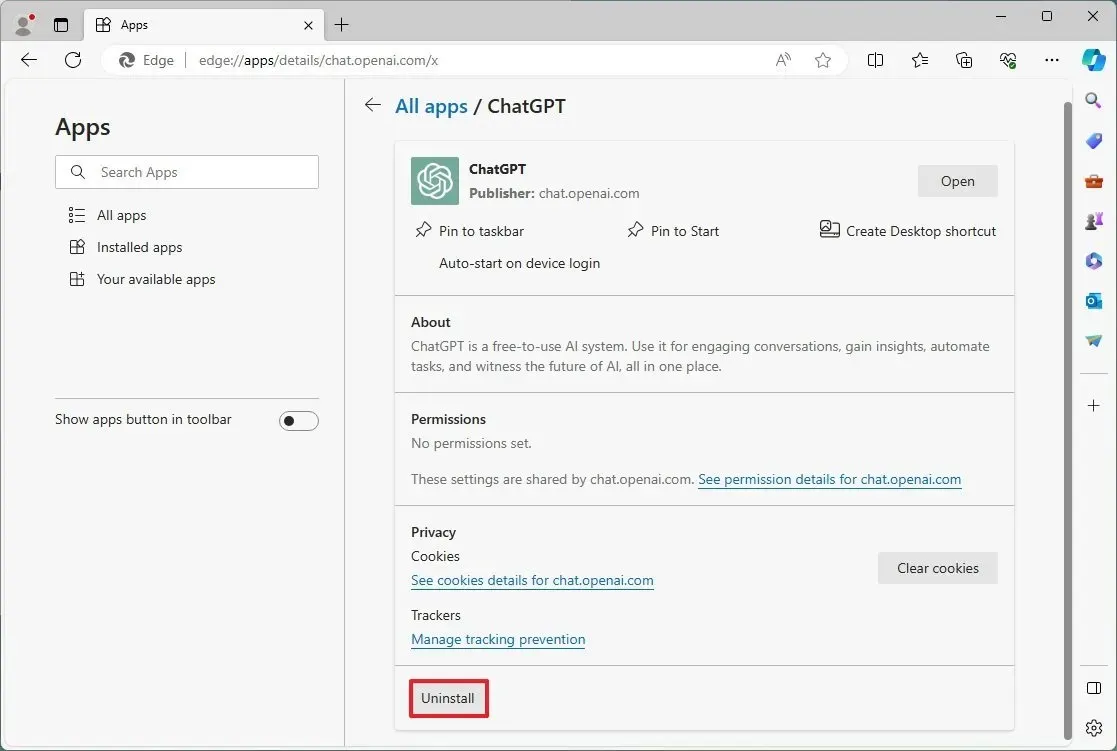
-
(Optional) Aktivieren Sie die Option „Auch Daten aus Microsoft Edge löschen“ .
-
Klicken Sie auf die Schaltfläche Entfernen .
Sie können die ChatGPT-App auch über Einstellungen > Apps > Installierte Apps deinstallieren , die App auswählen und auf die Schaltfläche „Deinstallieren“ klicken . Alternativ können Sie im Startmenü mit der rechten Maustaste auf die App klicken und die Schaltfläche „Deinstallieren“ auswählen .
Installieren Sie ChatGPT als App unter Windows 11 von Chrome
Um ChatGPT von Chrome aus zu installieren, gehen Sie wie folgt vor:
-
Öffnen Sie Google Chrome .
-
Klicken Sie oben rechts auf die Schaltfläche „ Anpassen und Steuern “ (drei Punkte).
-
Wählen Sie das Menü „Speichern und teilen“ und wählen Sie die Option „Seiten als App installieren“.
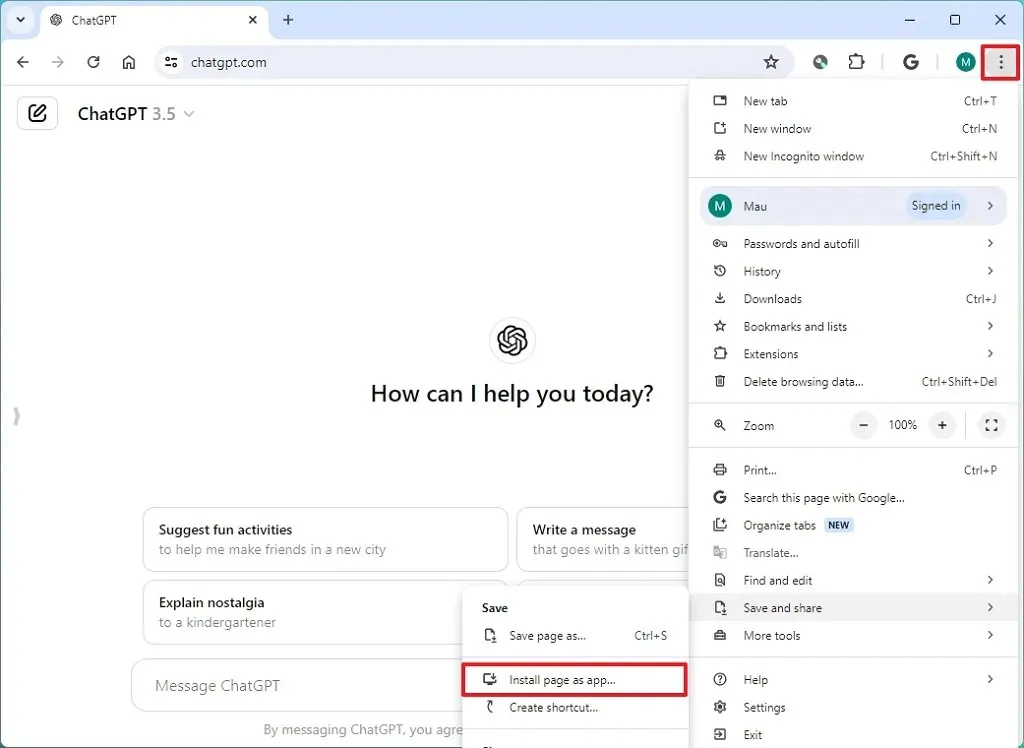
-
Aktivieren Sie die Option „Fenster öffnen“ .
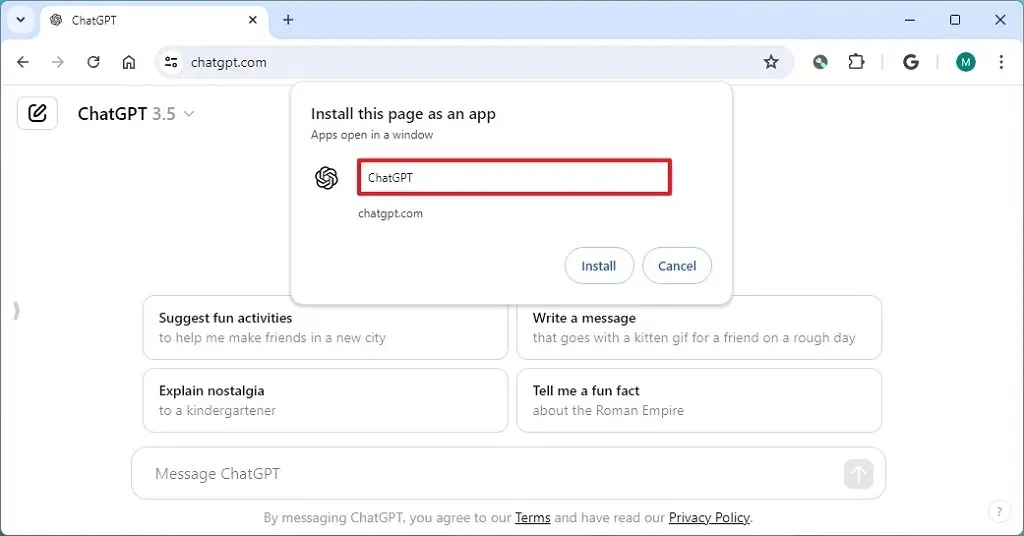
-
Klicken Sie auf die Schaltfläche Erstellen .
Sobald Sie die Schritte abgeschlossen haben, installiert Google Chrome ChatGPT als Web-App unter Windows.
Deinstallieren Sie die ChatGPT-App von Google Chrome
So deinstallieren Sie die ChatGPT-App aus Chrome:
-
Öffnen Sie Google Chrome .
-
Öffnen Sie diese Einstellungsseite:
chrome://apps -
Klicken Sie mit der rechten Maustaste auf die ChatGPT-App und wählen Sie die Option „Aus Chrome entfernen“ .
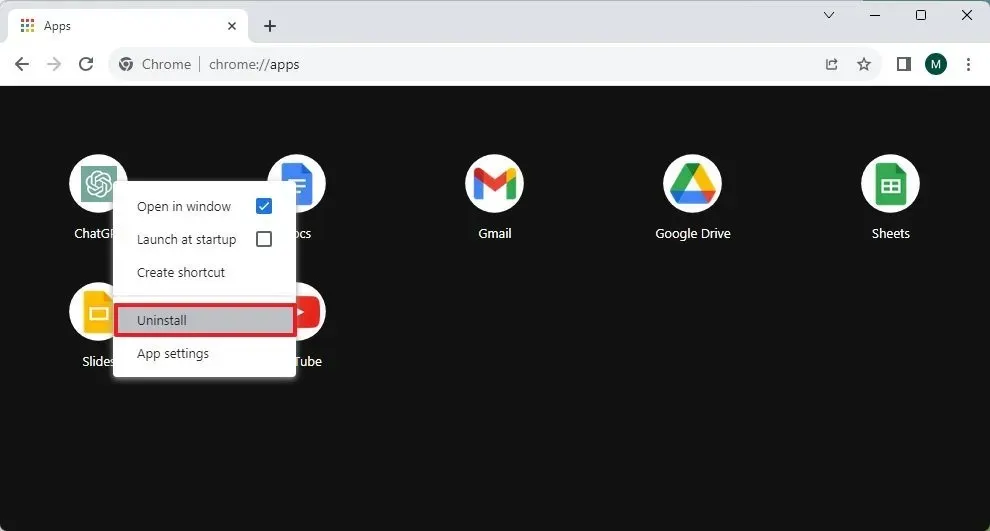
Sie können die ChatGPT-App auch über Einstellungen > Apps > Apps & Features deinstallieren. Wählen Sie die App aus und klicken Sie auf die Schaltfläche „Deinstallieren“ . Oder klicken Sie im Startmenü mit der rechten Maustaste auf die App und wählen Sie die Schaltfläche „Deinstallieren“ .
Es ist wichtig, die Ironie zu beachten, dass Microsoft nach einer Investition von mehr als 10 Milliarden US-Dollar sagt, Windows 11 sei die Plattform der Wahl für die KI-Entwicklung, OpenAI jedoch seine App zunächst für macOS priorisiert , weil dort die Benutzer sind. Bei der Ankündigung von GPT-4o sagte OpenAI jedoch , dass später in diesem Jahr eine ChatGPT-App für Windows verfügbar sein wird.
Update 3. Juli 2024: Dieser Leitfaden wurde aktualisiert, um Genauigkeit zu gewährleisten und Änderungen am Prozess zu berücksichtigen.



Schreibe einen Kommentar